Термин "выравнивание" обычно определяет внешний вид и ориентацию ребер абзаца: текст с выравниванием по левому краю, текст по правому краю, текст по центру или "оправданный" текст (выравнивание по левому краю направо). В выравнивании по левому краю ( наиболее распространенное выравнивание) левый край абзаца смывлен левым полем.
Кроме того, "вертикальное выравнивание" определяет положение текста вверх или вниз в пределах определенного пространства в документе, например размещение заголовка на странице разрыва раздела.
-
Выделите текст, который вы хотите выровнять.
-
На вкладке Главная в группе Абзац нажмите кнопку Выровнять по левому


-
Выделите текст, который вы хотите выровнять по центру.
-
На вкладке Главная в группе Абзац щелкните Центр

-
Выделите текст, который вы хотите выровнять по центру.
-
На вкладке Макет или Разметка страницы нажмите кнопку вызова диалогового окна

-
В списке Вертикальное выравнивание выберите значение По центру.
-
В поле Применить выберите вариант к выделенному тексту и нажмите кнопку ОК.
При "оправдании" текста в документе Word тексту даются прямые края с обеих сторон абзаца. При оправдании каждая строка текста расширяется от левого поля до правого. При этом последняя строка абзаца может оказаться значительно короче остальных строк.
-
Выделите текст, который вы хотите выровнять по ширине.
-
На вкладке Главная в группе Абзац нажмите кнопку Оправдать

Советы:
-
В группе Абзац нажмите кнопку вызова диалогового окна

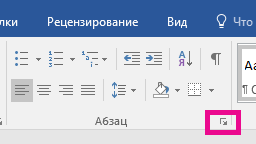
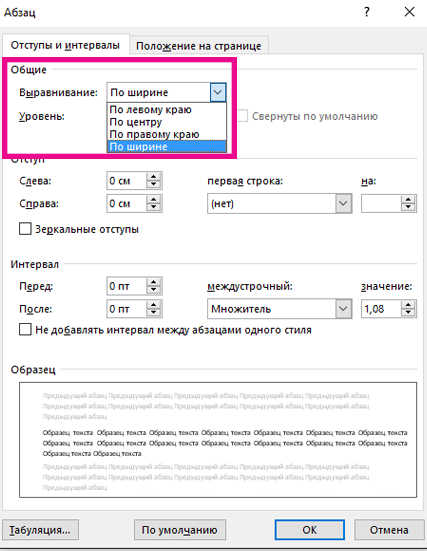
-
Вы также можете использовать сочетание клавиш CTRL+J для обоснования текста.
В Office Word 2007 можно выбрать один из готовых титульных страниц, чтобы быстро и легко создать документ профессионального вида.
-
На вкладке Вставка в группе Страницы выберите элемент Титульная страница.
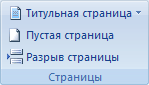
-
Щелкните нужную титульную страницу.
Титульная страница всегда добавляется в начало открытого документа.










